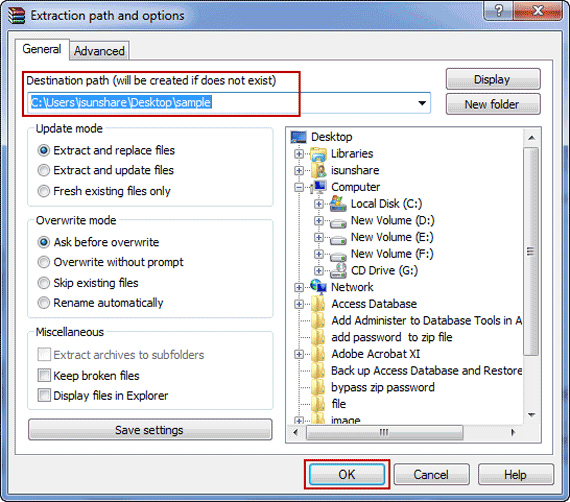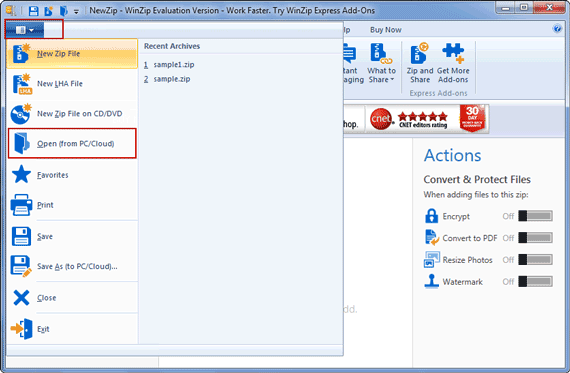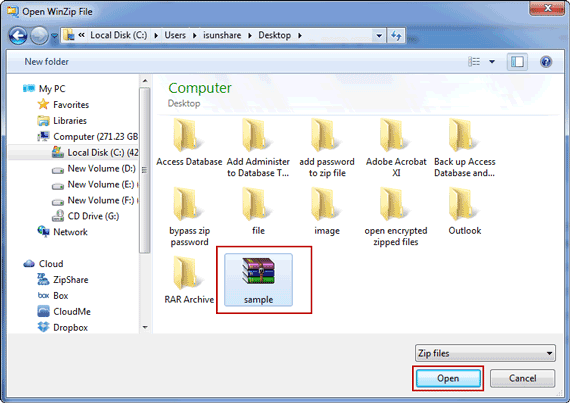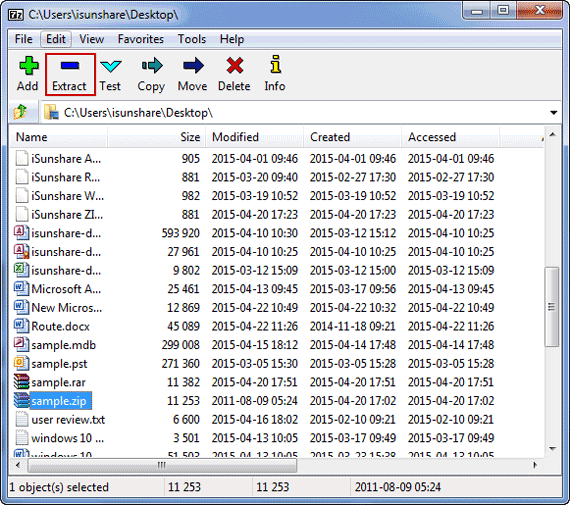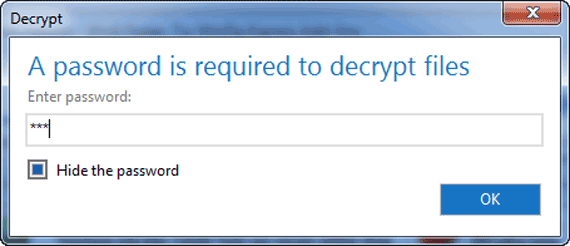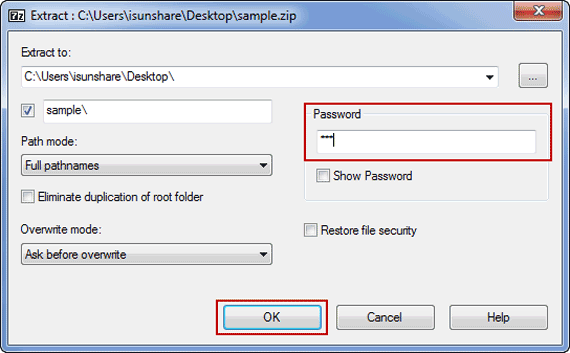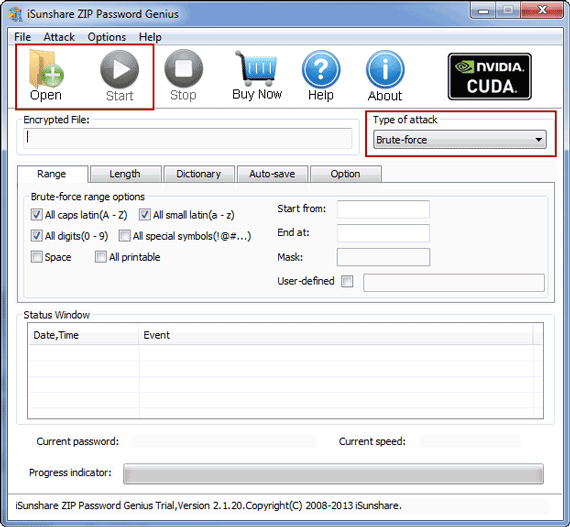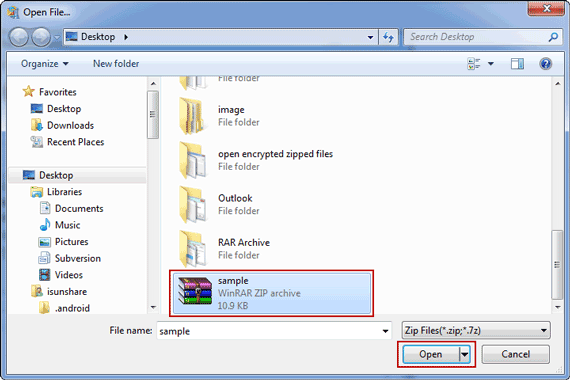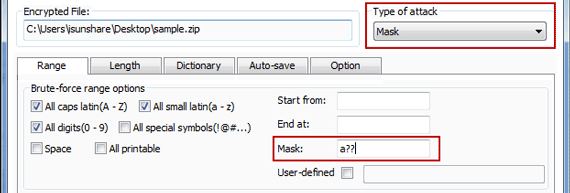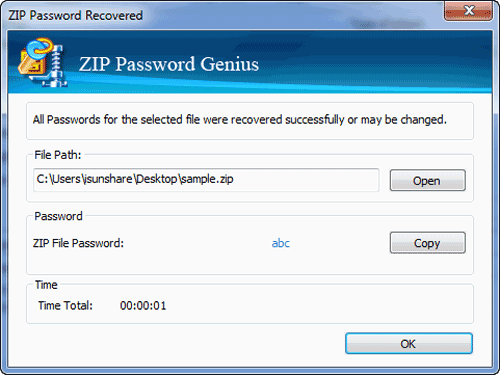Comment Ouvrir des Fichiers Zip Chiffrés sans Mot de Passe
Si vous pensez que c'est difficile à faire? En fait, cette question sur le fichier zip crypté ouvert peut être décomposée en trois simples à différents niveaux.
- Question 1: Comment ouvrir les fichiers zip
- Question 2: Comment ouvrir des fichiers zip cryptés
- Question 3: Comment ouvrir des fichiers zip cryptés sans mot de passe
De plus, si vous ne pouvez pas y répondre en même temps, essayons de répondre à trois questions ci-dessus une par une. Vous sentirez que ce n'est pas aussi difficile que vous ne l'avez jamais pensé.
Question 1: Comment ouvrir les fichiers zip
En fait, cette question est facile à résoudre pour tout le monde avec WinRAR, WinZip et 7-ZIP. Tous pourraient ouvrir le fichier zip.
Réponse 1: Ouvrez le fichier zip avec WinRAR
1. Dans WinRAR, choisissez l'emplacement du fichier zip dans la liste déroulante de la zone d'adresse. Sélectionnez le fichier zip et cliquez surExtract To dans la barre d'outils.

2. Confirmez Destination path dans la fenêtre Extraction path and options , puis cliquez sur OK. Vous verriez un nouveau dossier se créer. Sans aucun doute, le nouveau contenu du dossier appartient à l'archive zip à l'emplacement que vous choisissez.
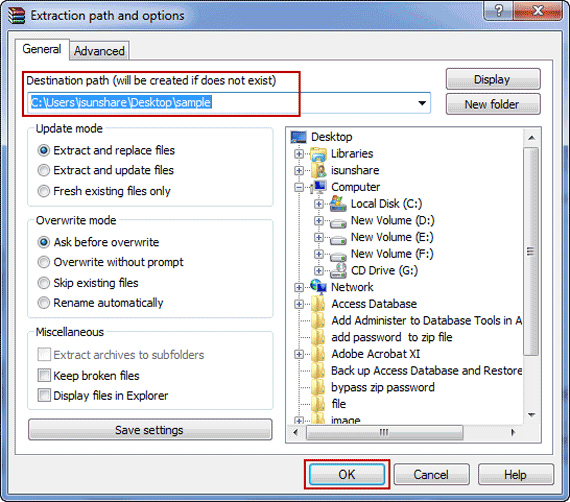
Réponse 2: Ouvrez le fichier zip avec WinZip
1. Dans WinZip, cliquez sur le bouton WinZip et choisissez Open (from PC/Cloud).
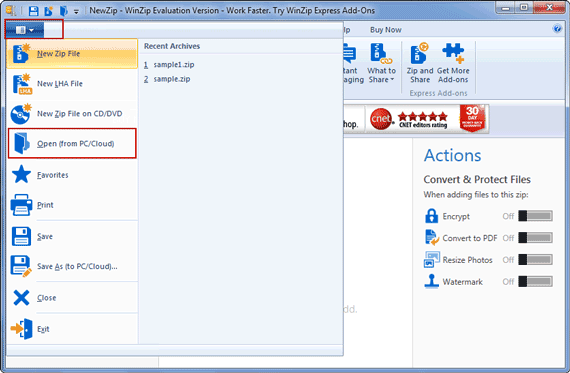
2. Dans la fenêtre Open WinZip File , accédez à l'emplacement du fichier zip et sélectionnez le fichier. Cliquez ensuite sur "Open".
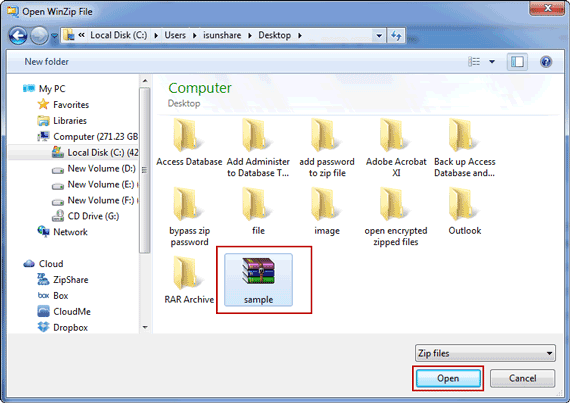
Réponse 3: Ouvrez le fichier zip avec 7-Zip
Dans 7-Zip, l'archive zip ouverte est comme dans WinRAR. Accédez à l'emplacement du fichier zip dans la zone d'adresse. Sélectionnez l'archive zip et cliquez sur "Extraire". Et cliquez sur OK dans la boîte de dialogue Extraire.
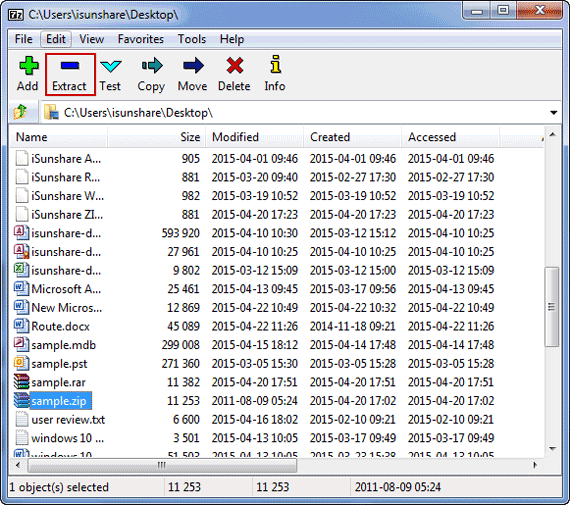
Question 2: Comment ouvrir des fichiers zip cryptés
Par rapport à la Question 1, le fichier compressé est maintenant chiffré. Ainsi, lorsque vous ouvrez ou extrayez un fichier zip crypté, une boîte de dialogue apparaîtra probablement pour demander le mot de passe du fichier zip. Maintenant, voyez comment entrer le mot de passe pour ouvrir le fichier zip crypté.
1. Dans WinRAR, après avoir cliqué sur OK dans Extraction path and opions, si le zip est chiffré, il vous demandera un mot de passe. Seulement vous tapez le mot de passe correct, pouvez-vous extraire ou ouvrir le fichier zip protégé par mot de passe..
2. Dans WinZip, après avoir cliqué sur le bouton Open, si le fichier zip a été protégé par mot de passe, un mot de passe est maintenant requis pour ouvrir ou décrypter les fichiers zip. Sinon, vous ne pouvez pas ouvrir l'archive zip dans WinZip.
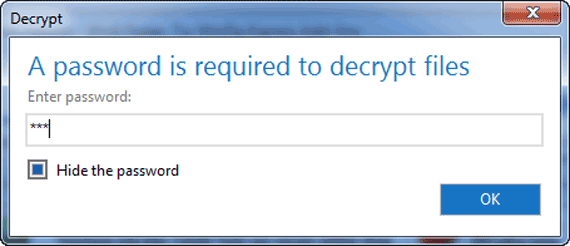
3. Dans7-Zip, il suffit de saisir le mot de passe zip dans la zonePassword de la fenêtre 7-Zip Extract. Et puis cliquez sur OK pour extraire ou ouvrir le fichier zippé.
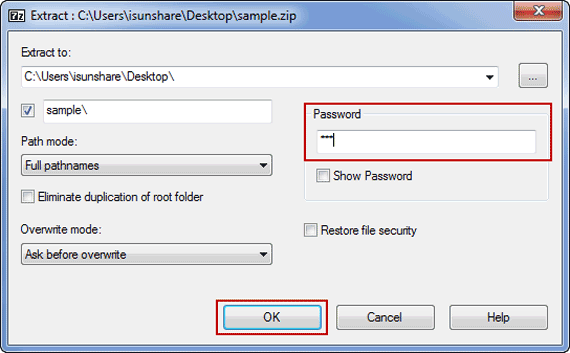
Question 3: Comment ouvrir des fichiers zip cryptés sans mot de passe
Cela semble être plus difficile que la question 2. Mais d'après la description de la question 2, nous pouvons voir que la clé de cette question est de trouver le mot de passe crypté du fichier zip. Tant que vous avez un mot de passe de fichier zip chiffré, il vous suffira de suivre les opérations de la Question 2 pour ouvrir le fichier zip.
Alors maintenant, ce que vous devez faire est de trouver efficacement le mot de passe du fichier zip crypté en peu de temps et ne pas endommager le fichier zip. Si vous n'avez aucune idée, l'outil de récupération de mot de passe zip décrit dans l'article suivant, ZIP Password Genius peut le faire.
Étape 1: Installez la version d'évaluation ou la version complète de ZIP Password Genius sur l'ordinateur.
La sélection de la version dépend de la longueur de votre mot de passe zip. Par exemple, lorsque le mot de passe du fichier zip est inférieur à 3 caractères, la version d'essai vous suffit pour l'essayer gratuitement. Sinon, la version complète est recommandée.
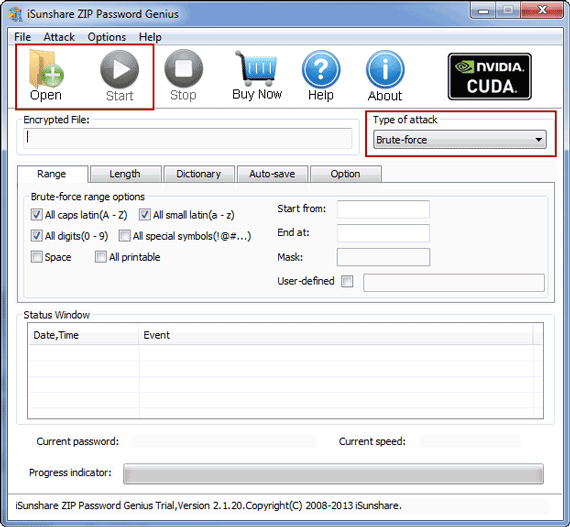
Étape 2: Importez un fichier zip crypté, définissez le type d'attaque par mot de passe et commencez à rechercher le mot de passe du fichier zip.
Bouton "Open":Une fois que vous avez cliqué dessus, une fenêtre apparaît. Parcourez le fichier zip sur l'ordinateur et sélectionnez-le. Cliquez enfin sur "Open" et il sera importé dans la boîte de Encrypted File ZIP Password Genius..
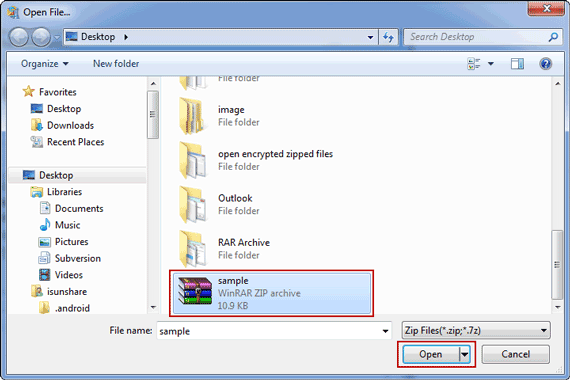
Type of attack: Quatretypes d'attaque par mot de passe sont réalisables ici. Dans la liste déroulante Type of attack, vous pouvez choisir le type d'attaque qui vous semble le plus approprié pour une récupération efficace du mot de passe zip.
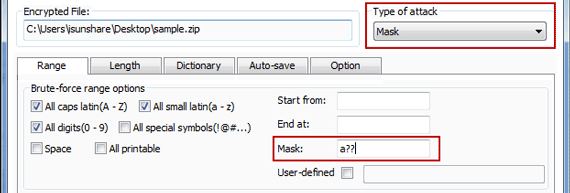
Bouton "Start" : C'est la dernière étape avant de commencer à trouver le mot de passe zip. Une fois que vous avez cliqué dessus, le programme de récupération de mot de passe zip commence à fonctionner jusqu'à ce que le mot de passe zip soit trouvé. S'il réussit, le mot de passe zip apparaîtra. Si cela échoue, un message vous en avertit également.
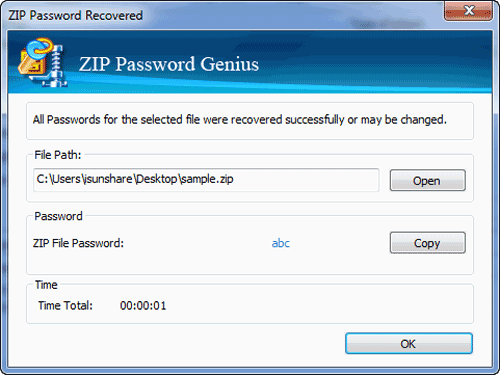
L'outil de récupération de mot de passe zip ci-dessus s'appelle ZIP Password Genius Standard. Si vous pensez que votre mot de passe d'archive zip est plus difficile que l'exemple, ou si vous souhaitez récupérer le mot de passe du fichier zip chiffré plus rapidement, ZIP Password Genius Professional serait un meilleur choix.
Étape 3: Ouvrez le fichier zip crypté.
Copiez le mot de passe zip et suivez les descriptions de la Question 2 pour ouvrir le fichier zip crypté dans WinRAR/ WinZIP/ 7Zip.
Articles Relatifs: